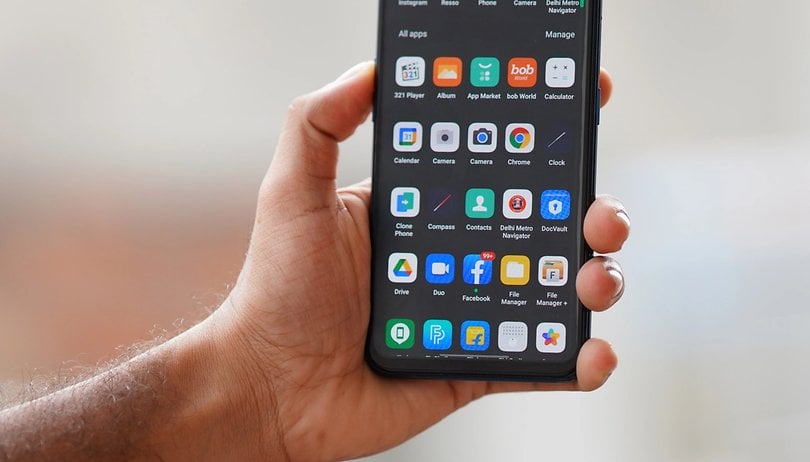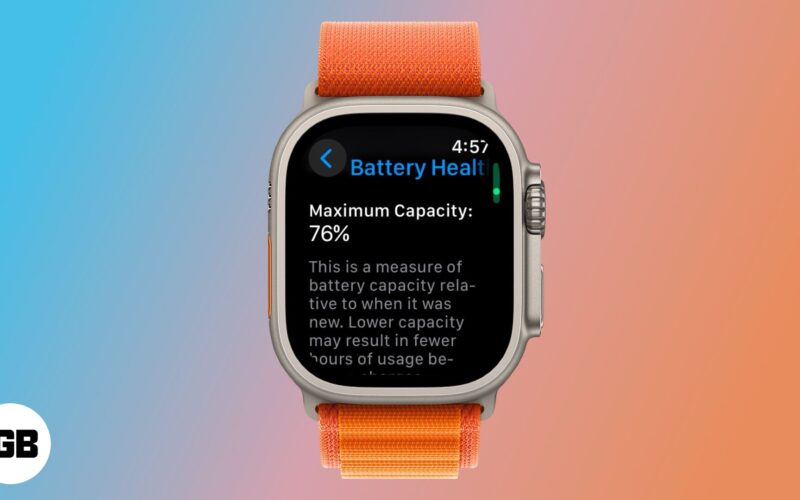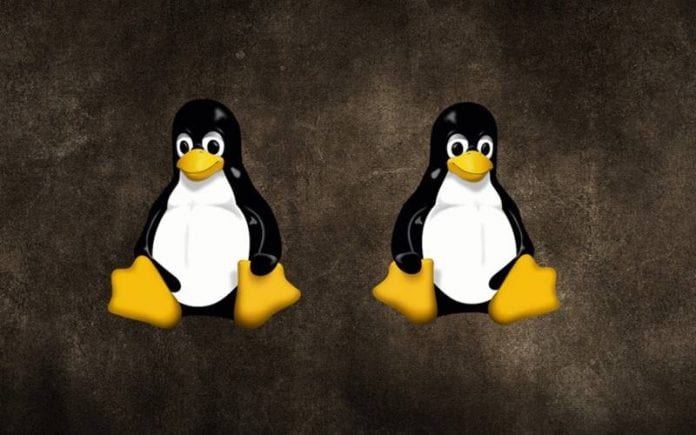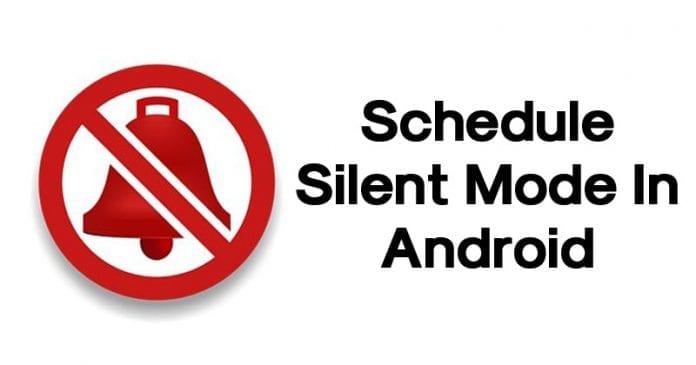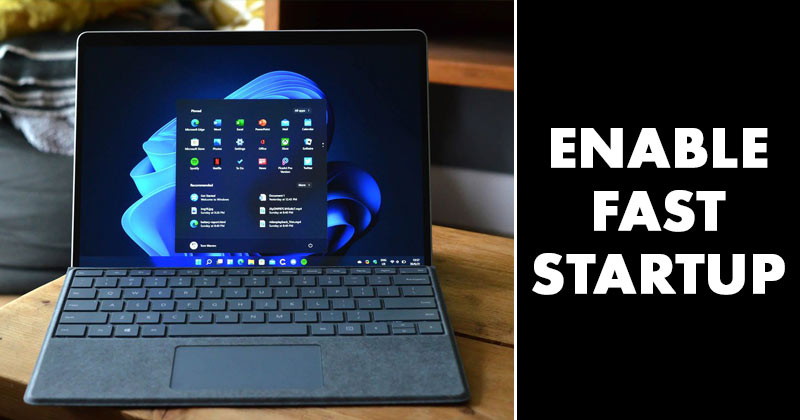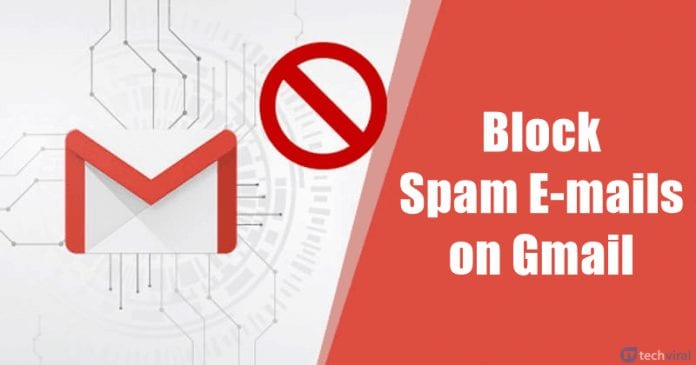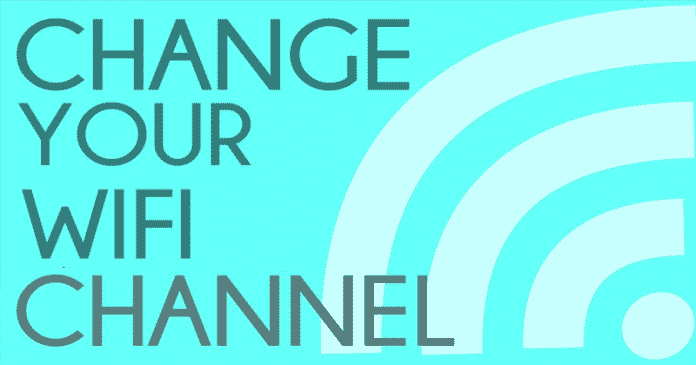
Všichni dobře víme, že WiFi není úplná síť, protože má chyby, vypadává, někdy funguje pomalu, může to být způsobeno špatným umístěním routeru nebo není příliš výkonná, jako je anténa našeho mobilu, trpí rušení a mnoho dalšího. Ve skutečnosti je velmi pravděpodobné, že toto je příčina a kořen problému leží v kanálech.
Jak změnit kanál WiFi pro zlepšení signálu
WiFi není úplná síť, protože má chyby, vypadává, někdy funguje pomalu, může to být způsobeno tím, že router je ve špatné poloze nebo není příliš výkonný, jako je anténa našeho mobilu, trpí rušením a mnohem více. Ve skutečnosti je velmi pravděpodobné, že toto je příčina a kořen problému leží v kanálech.
Pojďme tedy analyzovat, jaké jsou kanály, jak zjistit, který z nich používá náš router, které jsou nejvhodnější k použití a samozřejmě, jak vše změnit přímo z našeho zařízení Android.
WiFi kanály a rušení
Začněme od základů, drtivá většina WiFi routerů totiž využívá pásmo 2,4 GHz, které je klasické a se kterým jsou kompatibilní všechny smartphony. To se pohybuje od 2412 MHz do 2472 MHz a je rozděleno do 13 kanálů, přičemž těchto 13 kanálů sdílí spektrum 100 MHz, ale každý má 20 MHz.
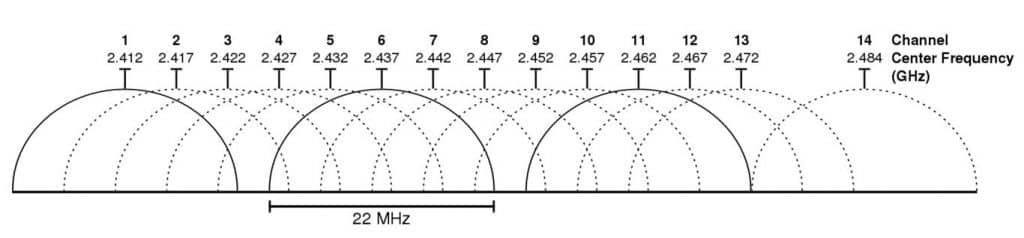
To je přesně to, co se stane, protože kanály se navzájem překrývají, takže každý kanál zabírá část základního spektra. Na obrázku výše to můžete vidět více graficky a nejjasnějším příkladem je kanál 1, jehož šířka pásma dosahuje kanálu 3. To znamená, že směrovač, který vysílá na kanálu 1, bude generovat rušení směrovači, který vysílá na kanálu 3, a naopak. .
Jedním z možných řešení je přejít na pásmo 5 GHz, které je méně saturované, protože má 25 nepřekrývajících se kanálů a kapacitu pro vyšší rychlost, ale ne všechny routery mohou v tomto pásmu vysílat, především ty staré. Navíc ne všechny smartphony mají anténu kompatibilní s pásmem 5 GHz, takže to není řešení.
Co tedy zbývá? Samozřejmě změňte kanál, je to. Faktem však je, že před změnou kanálu musíme vědět, který kanál právě používáme.
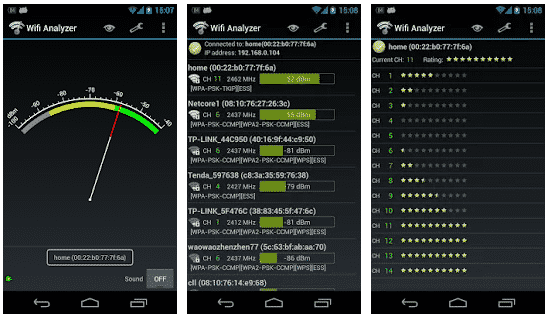
Ale na který kanál bychom se měli přesunout? Samozřejmě nejméně nasycené. Abychom věděli, co to je, můžeme jednoduše použít známou aplikaci, která je zcela zdarma a dostupná na Google Play, samozřejmě nemluvím o nikom jiném než o WiFi analyzátor. To nám jednoduše ukáže všechny WiFi routery, které vysílají poblíž nás, jejich výkon a kanál, který používají v grafu.
Jak můžete vidět na obrázku výše, na našem kanálu vysílá mnoho směrovačů nebo se s námi překrývají, což může způsobit rušení, poklesy, snížení rychlosti a mnoho dalšího. A s těmito daty nyní máme dostatek informací ke změně kanálu, ale přesto můžeme jít dále.
Pokud se posunete třikrát doleva, dostanete se do žebříčku hodnocení, nyní jednoduše klikněte na „Vyberte si AP“ a vyberte svou WiFi síť. Ukáže vám, který kanál právě používáte a který byste měli změnit, abyste měli optimální připojení. 14 vždy vyjde se všemi hvězdami, ale nelze ji použít. Zatímco v našem případě používáme 5 a měli bychom zájem ji přesunout na 12 nebo 13.
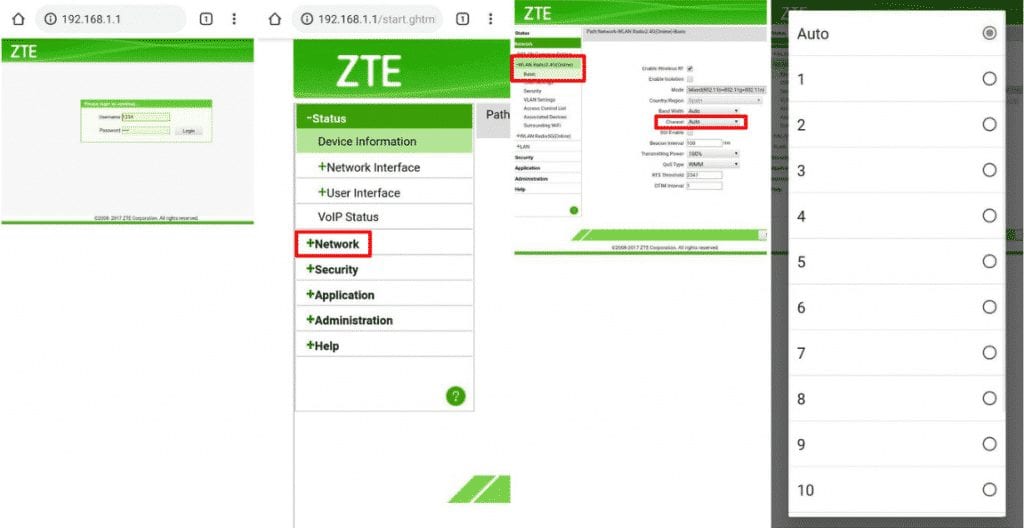
Nyní, když již známe optimální kanál, je čas jej změnit v našem routeru. Chcete-li to provést, jednoduše otevřete libovolný webový prohlížeč na svém smartphonu nebo počítači a napište adresu 192.168.1.1. Nyní se jednoduše zeptá na některé přihlašovací údaje (uživatelské jméno a heslo), které, pokud jste je nezměnili, jsou pravděpodobně admin/admin, 1234/1234 nebo kombinace obou.
Nyní bude záležet na routeru, ke kterému máte přístup, na tom či onom místě, ale v zásadě byste měli hledat možnost změnit vysílací kanál. V našem případě se ve výchozím nastavení obvykle konfiguruje automaticky, což je doporučená možnost, protože teoreticky vyberte tu, která nejlépe vyhovuje naší poloze, ale pokud ji přesto chcete změnit, vyberte odpovídající sekci (Síť> WLAN Radio 2.4G) a změnit to.
Jakmile vyberete požadovaný kanál, stačí uložit provedené úpravy. Nyní byste si měli všimnout malého řezu a poté nárůstu připojení. Takže, co si o tom myslíte? Jednoduše se podělte o všechny své názory a myšlenky v sekci komentářů níže. A pokud se vám tento návod líbil, pak jednoduše nezapomeňte tento článek sdílet se svými přáteli a rodinou.